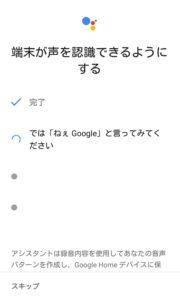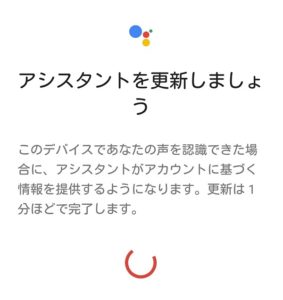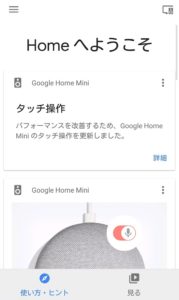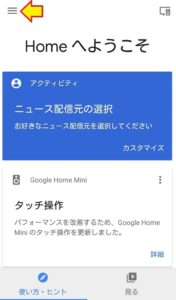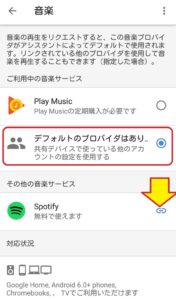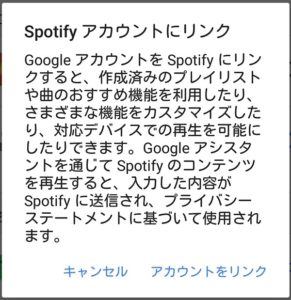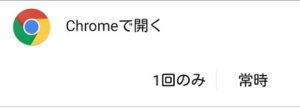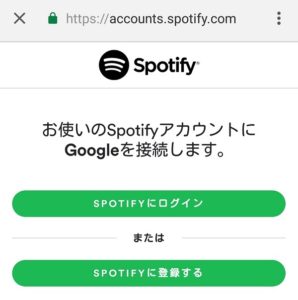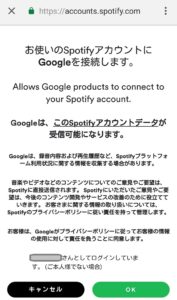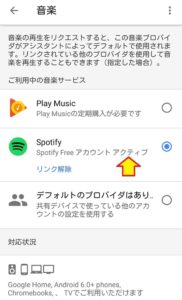おはようございます!!
今日は、先日届いたGoogle Home miniのセットアップについて書かせていただきます。
2ヶ月前にGoogleHomeをセットアップしたときに比べて、いろいろ変わっていました。
既にネット上にはセットアップの記事が溢れていると思いますが、多少条件が特殊なので備忘録的にこちらに残させていただきます。
(’19 11/18 最新版での記事を書きました!)
我が家でのGoogle Homeの配置について
我が家のリビングには家族の一員の様にGoogle Home(無印)が置かれています。

これは私のGoogleアカウントで登録していますので、スケジュールの確認などは私の声でしか反応しません。(他の一般的な操作は、誰の声でも可能です。)
次に、今回購入したminiはベッドルームに置く予定です。

こちらは、奥さんのGoogleアカウントで登録することにしました。
当然、奥さんの声で、奥さんのスケジュールの確認ができます。(私の声ではできません。)
今後、これら2台は「リンク」という操作を行うことにより、各々の声で各々のスケジュールなどの情報にアクセスできるようになるのですが、今回は単独でのセットアップまでまとめさせていただきました。
Google Home miniの基本セットアップ(Android)
Google Home(無印)は2ヶ月前の発売初日にiPhone7で行いました。
環境を変えてセットアップしたかったので、miniはAndroid端末で行いました。
まずはGooglePlayからGoogleHomeアプリをインストールしました。
↓
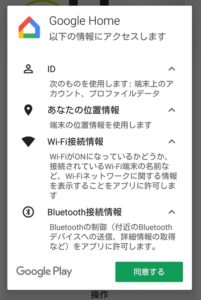
↓
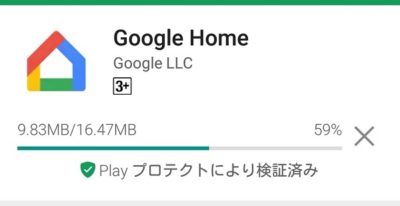
次に、miniにACアダプタに差して起動させました。
無印同様、電源スイッチはついてないですね。

自宅でのセットアップなので、すぐにWifiルーターに接続できる状況です。
Androidスマホからアプリを立ち上げました。
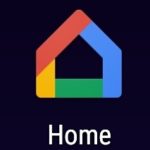
↓
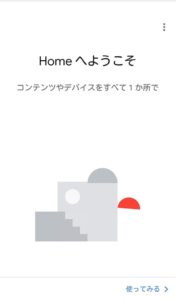
ここからは基本的に右下をタップして先に進めていきます。
まずは、Googleのアカウントの設定ですね。
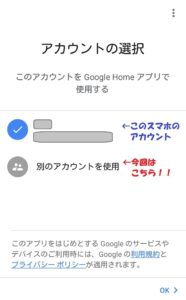
設定に使ったAndroidスマホは私のアカウントで使っているものですが、miniは奥さんのアカウントで設定しますので、下の「別アカウントを使用」をタップですね。
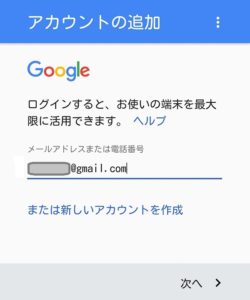
↓
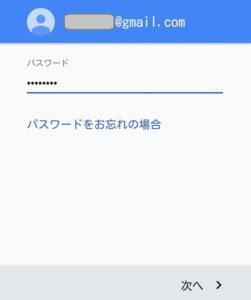
この後「情報を確認しています」と表示のあと、お支払い情報の設定になりました。
docomoのSIMが入っていた為、初期設定はdocomoの決済になりましたが、このアカウントで課金する予定が無いのでスキップを選択しました。
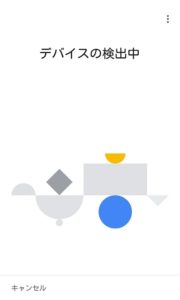
↓
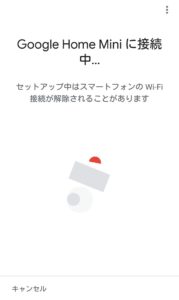
↓

はい!バッチリ聞こえました!!これでスマホとminiの接続ができました。
実は、この時点でスマホのBluetoothはオフになっていました。(普段使っていない為)
2ヶ月前、無印HOMEをiPhoneで設定したときはBluetoothの設定のメッセージが出たのですが、現在はWifiで接続できるように改善されているようです。
次は、使用場所の設定ですが、このminiはベッドルームを選択しました。
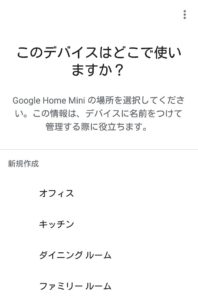
 ここで、部屋名も設定できるみたいですが、とりあえずそのままにしました。
ここで、部屋名も設定できるみたいですが、とりあえずそのままにしました。
次はWifiの設定です。
既にスマホとは繋がっているわけですが、直接ルーターに接続できるようにしなければいけません。
ルーターの設定を再確認して入力しなければいけないので、本当に面倒です。
※ ちなみに、セキュリティの為にルーターにMACアドレスフィルタリングしている場合は、右上をタップしてやれば、メニューから表示できますので、これをルーターに設定してやればOKです。
これで接続を行います。
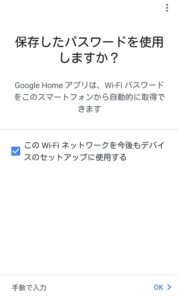 ↓
↓ ↓
↓
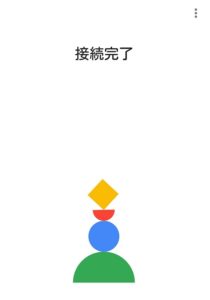
次はGoogleアシスタントの設定ですね。
↓
音声の登録を行います。メッセージどおりminiに向かって言えばOKです。
アシスタントの更新で音声を登録するみたいですね。
これで終わりです。
この状態で「オッケーグーグル!こんにちわ!!」など、使えるようになりました。
・・・ただ、振り返ってみると抜けているものがあります。
音楽の設定です。
2ヶ月前にHOME(無印)をiPhoneで設定したときは「音楽サービスの追加」という画面が表示され、そこで設定しました。
今回のセットアップでは、そこがありませんでした。
もしかしたら、どのサービスにも加入してない人のセッティングが中断してしまうのを防ぐために、基本的なセッティングとは分離したのかもしれません。
このままではちょっと淋しいので、続けて設定したいと思います。
音楽の設定
アプリのホーム画面から左上のメニューをタップすると、GoogleHomeアシスタントの画面が出てきますので「音楽」をタップします。
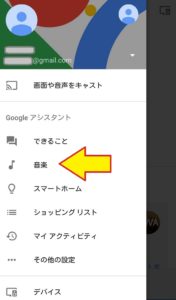
すると音楽の設定画面になるのですが、初期状態では「デフォルトのプロバイダはありません」が選択されている為、音楽は鳴りません。
私はアカウントを持っているSpotifyの設定を行う為に、右のマークをタップしました。
ここからは一旦アプリを離れて、Chromeブラウザに移りました。
私はアカウントを持っているのでこのままログインしましたが、新規の場合でも下のボタンから登録できるみたいですね。(以前は招待制という面倒な形でした)
こんな感じで進んだ後、アプリに戻ります。
はい、これで設定がSpotifyになり、アクティブと表示されるようになりました。
この状態で「オッケーグーグル!Spotifyでニューミュージックを聴かせて!!」などが、使えるようになりました。
これで基本的な設定は終わりです。
冒頭に書いたGoogle Home(無印)のセッティング時といろいろ変わってました。
- BluetoothでなくWifiでもセッティングできるようになった。
- 音楽の設定が基本のセッティングから除外された。
やはり、基本のセッティング内容をスリム化したように見えますね。
あとは、この記事に書いた「ピポッ!!」という反応音を設定したら、我が家のGoogle Home(無印)と同じ動きになりました。
2台のGoogle Homeを活用するためにはもう少しやることがありますが、これは日を改めたいと思います。
(おわり)




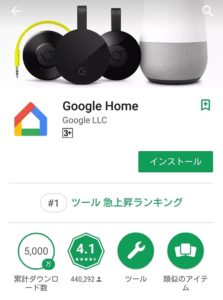
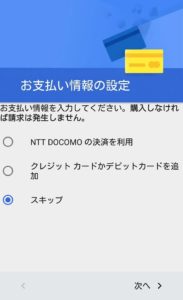
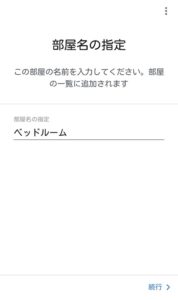

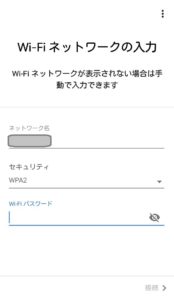
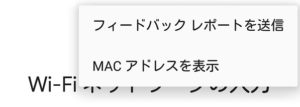
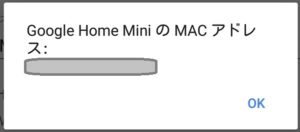
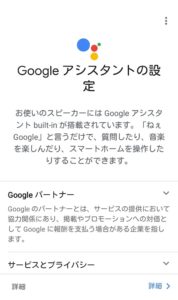
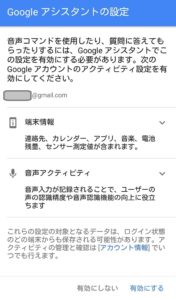 ↓
↓